Aktualisiert am 13. Mai 2021
In diesem Beitrag werden Lösungen für Windows erläutert kann Ihr ‚Generic Volume‘ -Problem beim Entfernen von USB-Laufwerken nicht stoppen. Das Problem beim Auswerfen eines USB-Massenspeichergeräts tritt häufig bei Benutzern auf, die USB-Geräte verwenden. Mal sehen, warum dieser Fehler auftritt und wie er behoben werden kann.
Wenn Sie versuchen, ein USB-Laufwerk zu entfernen, indem Sie auf das Symbol „Hardware sicher entfernen“ in der Taskleiste klicken und die Option „USB-Massenspeichergerät sicher entfernen“ auswählen, wird ein Meldungsfeld mit dem Namen „Problem beim Auswerfen des USB-Massenspeichergeräts“ angezeigt. Schließen Sie alle Programme, die das Gerät möglicherweise verwenden, und versuchen Sie es später erneut.“ Sie können das Dialogfeld schließen oder auf die Schaltfläche „OK“ klicken.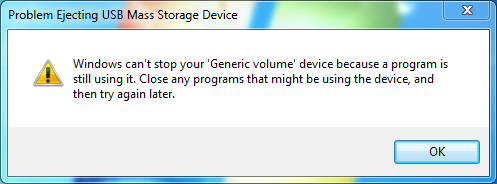
Hier eine echte Geschichte über Microsoft Community:
„Mein Laptop verwendet Windows 7 Home 64Bit. Wenn ich versuche, das externe WD-Laufwerk sicher auszuwerfen, wird das Problem ‚Generisches Volume kann nicht gestoppt werden‘ angezeigt. Warte eine Weile und kann es immer noch nicht auswerfen. Ich habe versucht, alle Programme zu schließen und Prozesse im Task-Manager zu beenden. Es gibt zu viele Prozesse, um festzustellen, welcher das Ausstoßproblem verursacht. Vielleicht muss ich den Computer herunterfahren, um die tragbare Festplatte zu entfernen, aber ich möchte sie aus Angst vor Schäden oder Datenverlust sicher entfernen. Hat jemand bessere Ideen?“
Warum kann die generische Lautstärke des Geräts nicht gestoppt werden?
Im Allgemeinen weist dieser Fehler darauf hin, dass eine oder mehrere Anwendungen das Laufwerk weiterhin im Hintergrund verwenden, z. B. überwacht die Antivirensoftware das Gerät weiterhin. Daher kann Windows das Gerät nicht stoppen und den Prozess unterbrechen, der auf die Festplatte zugreift. Windows gibt jedoch keine weitere Unterstützung oder einen Hinweis darauf, welches Programm mit dem generischen Volume interagiert. An diesem Punkt, wenn Sie das USB-Gerät trennen, ohne die Fehlermeldung zu erhalten, werden Sie wahrscheinlich mit wirklich schlechten Situationen wie Datenverlust oder sogar USB-Laufwerk gebrochen enden.
Was tun, wenn Windows Ihr ‚Generic Volume‘ -Gerät nicht stoppen kann?
Sie können einige Dateien auf der Festplatte anstelle der USB-Festplatte kopieren und einfügen. Dann können Sie versuchen, das USB-Laufwerk zu entfernen. Warum funktioniert diese Lösung? Wenn Sie den Befehl „Kopieren“ „Einfügen“ vom USB-Laufwerk verwenden, werden die Dateien in die Zwischenablage des Systems und in einen Standby-Status versetzt, bevor sie an das Ziel eingefügt werden. So können Sie andere Daten auf der Festplatte kopieren und einfügen und die Zwischenablage wird das USB-Gerät nicht mehr verwenden.
Methode 2: Explorer schließen.exe und rundll32.exe
- Klicken Sie mit der rechten Maustaste auf Taskleiste und wählen Sie Task-Manager
- Wählen Sie run32.exe und klicken Sie auf Prozess beenden. Wenn es mehr als einen sundll32-Prozess gibt, sollten Sie alle beenden.
- Suchen und wählen Sie Explorer.exe und klicken Sie auf Prozess beenden. Klicken Sie im angezeigten Meldungsfeld auf die Schaltfläche Ja.
- Klicken Sie im Task-Manager auf das Menü Datei und dann auf Neue Aufgabe. Geben Sie Explorer ein.exe und klicken Sie auf OK.
Methode 3: Für schnelles Entfernen optimieren
- Öffnen Sie den Windows Explorer und klicken Sie mit der rechten Maustaste auf den Wechseldatenträger, um „Eigenschaften“ auszuwählen.
- Klicken Sie auf die Registerkarte Hardware und wählen Sie die Festplatte aus, die Windows nicht anhalten und auswerfen kann. Klicken Sie dann auf die Schaltfläche Eigenschaften.
- Wählen Sie im neu geöffneten Fenster die Registerkarte Richtlinien und aktivieren Sie die Option „Für schnelles Entfernen optimieren“.
Methode 4: Auswerfen der USB-Festplatte mit dem kostenlosen Partitionsmanager
Sie können den kostenlosen Partitionsmanager DiskGenius (alter Name PartitionGuru) Free verwenden, um an Ihren Computer angeschlossene USB-Laufwerke auszuwerfen. Wenn Sie die Software herunterladen und installieren, können Sie die folgenden Schritte ausführen, um Festplatten sicher zu entfernen.
Schritt 1: Starten Sie PartitionGuru und wählen Sie das USB-Speichergerät aus, das Sie entfernen möchten.
Schritt 2: Klicken Sie auf Diskette und wählen Sie Diskette sicher auswerfen. Die Festplatte wird sicher vom Computer entfernt und Sie können sie vom USB-Anschluss trennen.
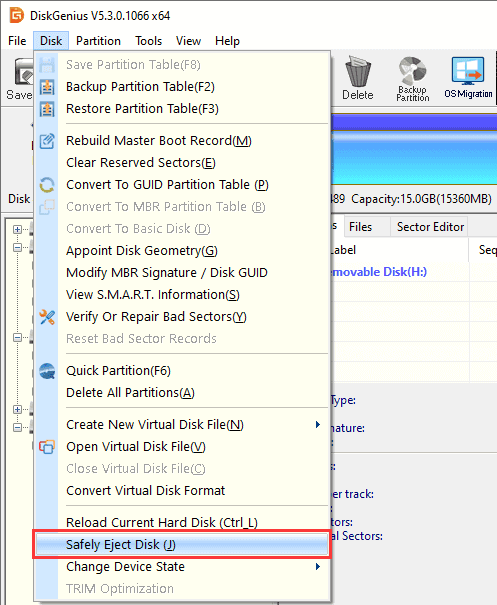
Schritt 3: Wenn die Festplatte ausgeworfen wird, können Sie sie vom USB-Anschluss des Computers trennen.